SkyDNS Есть бесплатный тариф. Отзыв SkyDNS и почему нельзя им пользоваться
Сразу три компании – “Яндекс”, ZyXEL и SkyDNS – провели вчера пресс-конференцию, посвящённую новому продукту, который “Яндекс” запускает уже в апреле. Речь, собственно, идёт о разработке Яндекс.DNS – системе фильтрации контента (или “родительского контроля”), которую компания ZyXEL встроила в свои новые “интернет-центры” Keenetic. Помимо Яндекс.DNS в Keenetic встроена аналогичная система от стартапа SkyDNS.
SkyDNS – некрупная (семь человек в штате) и относительно малоизвестная в широких кругах компания (в отличие от “Яндекса” и Zyxel). Однако, как утверждается, услугами этого стартапа пользуются уже “тысячи домашних пользователей, школ и десятки провайдеров”. На базе системы SkyDNS запущена услуга «Ребёнок в доме» в Северо-западном филиале “Ростелекома”, обеспечивается защита от вредоносных сайтов школ Красноярского края, Республики Тува, Нижегородской области, Чеченской республики и нескольких других регионов России. В пресс-релизе ZyXEL указывается, что в 2011 году контент-фильтр SkyDNS получил золотую медаль в тесте родительских контролей тестовой лаборатории AntiMalware.ru. DNS-центры компании расположены в Москве, Санкт-Петербурге, Екатеринбурге, Новосибирске, Киеве и каждый месяц обрабатывают более 3 млрд. запросов от жителей России, Украины и стран СНГ.
Количество пользователей Сети в России и ближнем зарубежье растёт, а соответственно увеличивается и количество детей, имеющих доступ к интернету. Родители, по понятным причинам, не заинтересованы в том, чтобы их дети посещали “недетские” ресурсы, поэтому спрос на средства родительского контроля сохраняется на стабильно высоком уровне.
В принципе, конечно, любой домашний роутер можно настроить на работу с безопасными DNS-серверами. Однако при этом может пострадать работоспособность основного интернет-соединения, зачастую требующего использования собственных DNS-серверов провайдера. Кроме того, правила, определяемые аккаунтом или конкретными DNS-серверами, будут применяться только для всей домашней сети в целом. Это уже не говоря о том, что службы фильтрации подчас требуют привязки публичного статического IP-адреса, который доступен пользователям далеко не всегда и обычно только за дополнительную плату.
В “интернет-центрах” ZyXEL Keenetic работа служб SkyDNS и Яндекс.DNS реализована в виде отдельных загружаемых модулей микропрограммы. Пользователь волен их выбирать и включать или выключать, не затрагивая параметров основного подключения к интернету и не задумываясь над тем, какой адрес выдал ему провайдер: и Яндекс.DNS, и SkyDNS должны будут работать за любыми NAT’ами и при сколь угодно часто меняющемся динамическом адресе.
Самое же интересное – это возможность выбора отдельного профиля защиты для каждого домашнего устройства по отдельности. Для Яндекса это готовые варианты «Безопасный», «Семейный» и «Без фильтрации», а для SkyDNS, аналогично, - заданные пользователем в личном кабинете.
То есть, например, планшету или компьютеру, которым пользуется в семье ребёнок, можно назначить максимальную семейную фильтрацию, а на компьютере родителей ограничиться фильтрацией вредоносных и мошеннических сайтов, если в этом вообще существует необходимость.
Такое разграничение, пожалуй, относится к числу главных достоинств представленного решения.
Как говорили на пресс-конференции представители “Яндекса”, в “Безопасном” режиме используется собственная технология обнаружения опасных страниц, где всё держится на алгоритмах, а не на чьих-либо “внешних списках”. Та же технология применяется в общем поисковике “Яндекса”. Для выявления и блокировки порнографии при этом используется также недавно разработанная технология анализа изображения (“компьютерного зрения”, как выразился представитель “Яндекса”), которая позволяет определить, действительно ли видео или фото относятся к категории “только для взрослых” или нет.
На мероприятии были задействованы две беспроводные точки доступа, собственно; одну оснастили SkyDNS, вторую – Яндекс.DNS. К сожалению, организаторы явно не рассчитали количество желающих подключиться (а таковыми оказались практически все посетители мероприятия), вследствие чего интернет работал с перебоями.
Ещё один казус выявил журналист “Эха Москвы” Андрей Плющев: на точке Яндекс.DNS он благополучнейшим образом открыл один довольно известный порноресурс, а затем спросил, “какой админ придумал название” для “Яндекс.DNS”. По его мнению, такое название ничего обычным людям не скажет, а стало быть, им будет непонятно, зачем этот проект вообще появился.
Хотя в целом мероприятие было посвящено непосредственно разработкам “Яндекса”, SkyDNS и ZyXEL, возникли своего рода дебаты по вопросу фильтрации как таковой. В какой-то момент со стороны приглашённых журналистов даже прозвучала фраза, что “нормальный родитель будет запрещать детям интернет”. С другой стороны зала последовал язвительный вопрос о критериях, по которым “нормального” родителя следует отличать от ненормального, и ещё более язвительный комментарий, что “нормальный” – это который “запрещает”.
Тема на самом-то деле довольно болезненная, особенно для постоянных пользователей Сети и интернет-компаний: как известно, в России действует весьма сомнительный – и по содержанию, и по опыту применения – Федеральный закон № 139-ФЗ от 28 июля 2012 года «О внесении изменений в Федеральный закон “О защите детей от информации, причиняющей вред их здоровью и развитию” и отдельные законодательные акты Российской Федерации по вопросу ограничения доступа к противоправной информации в сети Интернет» (более известный просто как “Закон о защите детей от вредной информации”). Притом что закон вроде как призван защищать именно детей, сайты, попавшие в сформированный в соответствии с новым законом “чёрный список”, оказываются недоступными для всех пользователей, а не только несовершеннолетних. То есть государство демонстрирует эдакую “отеческую заботу” о детях – вместо родителей – и о взрослых заодно, решая, что им можно смотреть в интернете, а что нельзя. Причём решается это не на уровне суда, а на уровне одной структуры в составе Минкомсвязи.
В то время, как, по большому счёту, решать, что детям следует видеть, а что нет, должны только родители, и никто больше.
Глобальная сеть Интернет для нас стала чем-то больше, чем просто развлечение, способ заработка и т.д. Где не повернешься, там есть Интернет. Но многие из нас не задумываются о том, что глобальная сеть может быть опасна и вредна для наших детей. Ведь помимо полезной информации, там много хранится запрещенного текста, видео, картинок, фотографий и прочего мусора. И поэтому своих близких и детей нужно от этого огородить и сделать так, чтобы этот контент (вредный) не попадал им на глаза. Для этого существует множество программ и сервисом для контент фильтрации. И об этом мы в данной статье поговорим.
Помимо наших детей, в паутину негативной информации попадают юные дарования школ. Даже существует Федеральный закон от 29.12.2010 N 436-ФЗ (ред. от 29.06.2015) "О защите детей от информации, причиняющей вред их здоровью и развитию" и если вкратце написать, то во всех школах России должно быть организована система контент фильтрации (СКФ), а то Рособрнадзор накажет! Поэтому большинство системных администраторов или учителей информатики начали задумываться о контекстной фильтрации данных.
Так чем же воспользоваться, чтобы организовать защитить наших детей и детей в школе от негативной информации? На этот вопрос есть ответ – сервисом SkyDNS.
Что такое SkyDNS? И как работает облачный сервис контент фильтации?
Лидер Рунета в сфере облачной интернет-безопасности и контентной фильтрации. Данному облачному сервису доверяют десятки тысяч домашних пользователей, тысячи учебных заведений, библиотек, компаний и интернет-провайдеров. С помощью облачного сервиса SkyDNS можно организовать безопасность работе Интернетом дома, в офисе, контент фильтрация для школ, библиотек и т.д.

Вся суть работы облачного сервиса SkyDNS в замене DNS-серверов компьютера на предоставленный DNS-сервер от компании. Тем самым опасная и негативная информация и веб-ресурсы блокируются сервисом еще до того, как пользователь перейдет на них. DNS-сервер можно указать вручную, или установить программу-клиент с официального сайта, которая сделает все сама, плюс прямо из программы можно выбрать категории фильтрации. Клиент только для ОС Windows. Если клиент не использовать, необходим внешний статический IP-адрес и вручную сделать привязку в личном кабинете на сайте.
Коротко пробежимся по личному кабинету облачного сервиса контекстной фильтрации SkyDNS.
В разделе Настройки можно осуществить быструю настройку следуя инструкциям системы. На данной странице все подробно написано. Как и в каких случаях действовать, то есть что устанавливать и как настраивать при операционной системе Windows или Linux. Как настроить роутер под SkyDNS (такая возможность и функционал есть). В подразделе Сети можно добавить IP-адрес, который предоставил вам ваш интернет-провайдер. Этот вариант подходит для квалифицированных пользователей, организаций и учебных учреждений. В подразделе фильтрация можно включить или выключить действия контент фильтра при необходимости.

Сервис SkyDNS предоставляет свои услуги как по статическому IP-адресу, так и по динамическому IP-адресу.
Статический IP-адрес – это постоянный и неизменяющийся адрес вашего компьютера или роутера (маршрутизатора). Его нужно добавить в подразделе Сети , а в сетевых настройках своего компьютера или роутера прописать DNS-адрес 193.58.251.251. Здесь все просто.

Динамический IP-адрес – это противоположность статическому, то есть непостоянный и меняется через определенный интервал времени. Тут чуть будет посложнее. Можно почитать инструкцию . Но чтобы не заморачиваться, проще установить SkyDNS Agent, который очень легко настроить.
В разделе Фильтр можно выбрать категории сайтов, которые вы бы хотели заблокировать и фильтровать их контент.

В разделе Домены можно организовать белый и черный список сайтов. Тут мне кажется не надо объяснять.

В разделе Статистика можно просматривать количество DNS-запросов, отправленных вами с этого аккаунта, за определенный промежуток времени. Смотреть какие сайты посещал или пытался посетить ваш ребенок.
Решения для контент-фильтрации
Облачный сервис SkyDNS предлагает огромное количество решений для контекстной фильтрации в различных областях и организациях. Но обо всех мы говорить не будем, так как все подробности на официальном сайте, а вот об основных, давайте поговорим. Значит предлагается:
- для дома
- для школы
- для бизнеса
- тариф FREE
Вот таблица цен и возможностей.

- Тариф «Премиум» (для дома) как вы поняли по названию можно использовать для защиты ваших детей за домашним компьютером. Позволяет организовать родительский контроль доступа в Интернет , что позволит защитить ваших детей от непристойных видео, картинок и информации. Здесь есть блокировка баннеров, всплывающих окон и другой рекламы.
- Тариф «Школа» предназначен для образовательных организаций, а точнее для школ. Не будем забыть о Федеральный закон от 29.12.2010 N 436-ФЗ (ред. от 29.06.2015) "О защите детей от информации, причиняющей вред их здоровью и развитию", о котором я писал выше и что будет если не соблюдать его. Это специальное решение от SkyDNS для школ, университетов, городских библиотек и детских садов. Соответствует всем требованиям законодательства и рекомендациям министерства образования, блокирует запрещенные ресурсы из списка министерства юстиции, содержит специальный белый список ресурсов, одобренных министерством образования. Безопасный поиск с блокировкой экстремизма, порнографии и другой запрещенной информации. Все это позволяет успешно проходить проверки прокуратуры и Рособрнадзор.
- Тариф «Бизнес» - это решение для малых и крупных организаций, желающих обезопасить своих сотрудников и повысить эффективность их работы. Ограничивает доступ к социальным сетях, развлекательным и игровым ресурсам. Защита от ботнетов и вирусных сайтов. Продвинутая статистика посещенных и заблокированных ресурсов.
- Тариф FREE - это бесплатный тариф от облачного сервиса SkyDNS. Контент фильтрация по 50 категориям, можно ввести собственные списки исключений и собирать статистику за один месяц работы. В принципе для домашних условий вполне хватит, чтобы защитить своего ребенка.
При ограниченном бюджете, можно воспользоваться аналогичной бесплатной системой фильтрации контента
Дети на каникулах… Кто сможет контролировать их работу за компьютером, когда Вас нет дома? Боюсь, что никто. А кто гарантирует, что ребенок не будет затянут в какую-нибудь странноватого и жуткого вида группу ВКонтакте? Или увидит, что ему пока по его рейтингу 6+ не положено? Наш сайт подготовил для Вас серию статей про защиту детей от всякой дряни из Интернета. Сегодня первая – про отечественный интернет-фильтр SkyDNS.
Что такое SkyDNS?
SkyDNS – это отечественный фильтр для ограничения доступа детей к сомнительному и откровенно вредному содержимому. В чем состоит простой и надежный принцип работы фильтра? Вы устанавливаете в качестве предпочитаемого DNS сервера адрес сервиса SkyDNS, и все запросы в интернет с Вашего компьютера проходят через сервер SkyDNS, который и решает, показывать содержимое страницы или нет.
Почему я назвал этот метод простым? Потому, что у Вас не висит никаких программ, которые при определенных сбоях в системе могут начать неправильно работать или просто выгрузится из памяти, прекратив свою работу. К тому же, чем меньше в компьютере программ, тем больше у него свободных ресурсов.
Управление фильтром
Раз SkyDNS собирается блокировать нам доступ к чему-то, то нам необходимо управление его работой. Для этого можно зайти на сайт SkyDNS или запустить специальный агент – программу, обеспечивающую доступ к настройкам фильтра.
Имеется возможность временного отключения работы фильтра. Оно может потребоваться для того, чтобы временно разрешить какой-то сайт, который блокирует SkyDNS. Таймер необходим, чтобы не забыть включить фильтрацию обратно, а то ребенок завтра будет очень рад внезапно открывшимся возможностям, которые еще день назад были недоступны.

Также можно выбрать предварительно настроенный профиль блокировки. Для Вас SkyDNS может открыть одни категории сайтов, для старшего ребенка – другие, для младшего – третьи.
Настройка профиля блокировки
Настройка профиля осуществляется через агент (кнопка «Настройки»). Здесь все просто: заблокировать категорию – ставим крестик, разрешить — зеленую галочку.

Также присутствует режим черных и белых списков.

Списки ограничены по длине тарифом, который Вы выбрали. У меня бесплатный тариф и 20 файлов обоих цветов: белого и черного.
Безопасный поиск
На вкладке «особые настройки» всего одна позиция – «безопасный поиск». Это специальный поиск с ограничениями от фильтра SkyDNS, но чтобы включить его, придется потрудиться. В браузере, в котором орудует Ваш ребенок, надо настроить поиск SkyDNS по-умолчанию. Инструкция для всех браузеров будет одинаковая.
Заходим на страницу безопасного поиска poisk.skydns.ru и нажимаем на ссылку «Установить поиск по умолчанию». Там есть инструкция для всех популярных браузеров.

Суть поиска проста. По фразе «порно» наш ребенок не увидит ни одного результата, а по запросу с корректным словом получит полную картину поиска, например, от Яндекс.
Заключение
SkyDNS я использую уже несколько лет. Могу констатировать — он реально работает и необходим, если у вас есть дети. Если Вы возьмете любой западный антивирус с претензией на фильтрование интернет-контента, то с вероятностью 99% найдете ссылку из русского Интернета, которая не будет заблокирована антивирусом. Все дело в устаревании баз фильтрации. Сначала разработчики вставляют в этот список «западные» ссылки, а лишь затем «наши». SkyDNS – отечественная разработка, который специализируется именно на российском сегменте сети.
У SkyDNS есть бесплатный тариф «FREE», доступный любому зарегистрированному пользователю. Но за деньги этот фильтр готов Вам дать дополнительные возможности. Тариф «Премиум» даст возможность анализировать статистику посещаемых Вашим чадом сайтов и устанавливать график включения профиля повышенной фильтрации в момент Вашего отсутствия дома.
Также сервис в тарифах «Бизнес» и «Школа» может быть использован для защиты коммерческой или учебной организации. Он же может использоваться для блокировки нежелательного контента для публичных Wi-Fi точек доступа.
В дебрях Всемирной путины отнюдь не так безоблачно, как может показаться на первый взгляд. Торчащие за каждым углом злоумышленники только и ждут, когда неопытный пользователь разомлеет и расслабится – и раз его на крючок: мол, попался, голубчик, уйдешь с пустыми карманами. А в голове несчастного только одна мысль: «Эх, что же я раньше не установил SkyDNS»…
SkyDNS – это платный сервис фильтрации веб-контента. Он предотвращает открытие сайтов с нежелательным содержимым, обеспечивая тем самым защиту домашних и корпоративных сетей. Эдакая помесь облачного файервола и родительского контроля. Предлагаю попробовать его на зуб и определить, стоит ли покупать этот продукт и так ли он чудесен, как пишут во «всяких интернетах».
Манна небесная от SkyDNS

Для начала посмотрим, что представляет собой SkyDNS и какие блага получают его подписчики. Ниже – перечень возможностей сервиса, которые можно отнести и к его достоинствам:
- Защита от разного рода непотребства в Интернете и рекламных баннеров на сайтах и в приложениях.
- Простота применения. Расчет на самых малоопытных пользователей. и на русском языке. Техническая поддержка.
- Работа на роутерах, ПК, мобильных девайсах, Smart TV. Готовность защищать все, что способно подключаться к Интернету. Причем не важно, что это за устройство и на какой платформе оно работает.
- Блокировка контента по категориям (например, для взрослых, со сценами насилия, с нецензурной лексикой и т. д. – всего 58 категорий), а также по времени.
- Ведение черных (запрещенных) и белых (разрешенных) списков веб-страниц. Пользователь может пополнять тот и другой новыми адресами.
- Наглядная настраиваемая статистика посещений и блокировок веб-ресурсов с возможностью вывода информации по периодам времени, профилям и категориям.
- Собственный поисковик с настроенной фильтрацией, на который сервис перенаправляет пользователя, когда тот делает запрос в Google, Яндекс и другие поисковые системы.
- Безопасный режим просмотра роликов на YouTube.
- Несколько профилей на одном аккаунте. После оплаты подписки пользователь создает аккаунт SkyDNS, к которому может привязать несколько (3-10) разных профилей настроек. Например, для родителей и ребенка, учителей и учеников, руководства и сотрудников.
- Брендирование – поддержка пользовательских страниц блокировки (заглушек), которые будут отображаться на экране взамен отфильтрованных.
- Особый «детский режим» работы, при котором блокируются все сайты, кроме занесенных в белый список.
- «Мобильная защита» для смартфонов и планшетов – дополнительный DNS для блокировки ненадлежащего контента на мобильных версиях сайтов. Доступен только на тарифе для домашних пользователей.
- Включение и отключение защиты одним щелчком мыши.
На выбор предлагается 3 тарифных плана:
- Домашний.
- Школьный.
- Бизнес.
Различия в наборе возможностей и цене показаны на скриншоте ниже:
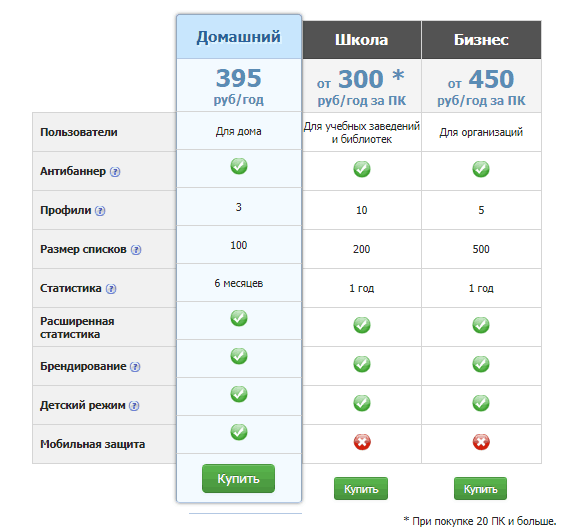
Помимо платных тарифов, сервис СкайДНС предлагает частным пользователям бесплатный – Free. В нем отключена функция блокировки рекламных баннеров, ограничена возможность пополнять пользовательские списки, нет «детского режима» и поддержки нескольких профилей.
И небезоблачная правда
Всё, казалось бы, радужно, но прежде чем хвататься за кошелек и оформлять подписку, нелишне узнать и о недостатках SkyDNS. Вот наиболее значимые из них, которые, по мнению бывалых юзеров и экспертов, ставят под сомнение полезность подобной защиты:
- Замедление Интернета. Если ваш провайдер имеет совесть и честно выдает вам все оплаченные гигабиты, да так, что вы даже не думаете о скорости, то этим недостатком можно пренебречь. Если же ваш Интернет имеет свойство тормозить, то со SkyDNS он будет работать еще медленнее.
- Ложное ощущение неуязвимости. Сервис фильтрует веб-контент согласно данным из собственных и пользовательских баз, но не способен эффективно выявлять вирусные угрозы, которые как раз и представляют наибольшую опасность для серферов глобальной сети. А между тем он гарантирует подписчикам «безопасный Интернет».
- Качество анализа контента «Небесного ДНС» также вызывает сомнения. Да, некоторые сайты он блокирует, но далеко не факт, что все, ведь их миллионы и на смену забаненным постоянно приходят новые. Есть ли у разработчика средства и мощности, сопоставимые таковым у гигантов Google и Яндекс, чтобы анализировать такие объемы контента? Вряд ли, даже если заниматься этим в режиме нон-стоп.
- Одна из заявленных функций сервиса – блокировка рекламы. Если вы подключили его как раз для этого, то можете жестоко разочароваться. Бесплатная версия SkyDNS делает ровно наоборот – не блокирует стороннюю рекламу, а добавляет к ней свою. Ну а поскольку эта реклама контекстная, значит, сервис собирает о вас статистику. Об этом, кстати, нигде ни слова (либо мелким шрифтом в пользовательском соглашении, которое мало кто читает).
- Платная версия тоже пропускает часть рекламных баннеров.
- Очень легко обходится. Любой мало-мальски продвинутый в компьютерных науках школьник отключит такую защиту за пару минут, просто прописав в настройках сети другие DNS-адреса – без фильтрации.
- Клиентское приложение, через которое осуществляется настройка и управление сервисом – агент SkyDNS, существует только в версии для Windows. Получается, хочешь безопасности – ставь винду, что само по себе несколько абсурдно.
Вывод: если на ваш взгляд достоинства СкайДНС перевешивают недостатки, вам хочется, чтобы «хоть как-то, но защищало», а надежность защиты и скорость Интернета не слишком важны, кроме того, не жалко потратить на это удовольствие 395 рублей (годовая подписка для домашних пользователей обходится в 1 рубль 8 копеек в день), тогда дерзайте. Если же вы так и не поняли, за что разработчики сервиса хотят получить с вас деньги и уверены, что того же эффекта можно добиться бесплатными средствами, значит, он не для вас. Ссылки на бесплатные решения я приведу ниже.
Как пользоваться агентом SkyDNS: описание разделов приложения
Продукт вызвал интерес? У вас есть возможность устроить ему тест-драйв – поюзать домашнюю версию в течение половины месяца бесплатно. Для этого нажмите кнопку « », зарегистрируйтесь на сайте и установите на компьютер .
После запуска агента ведите в соответствующие поля email и пароль, которые вы указали при регистрации. Процесс фильтрации запустится немедленно. Кнопка включения/выключения защиты находится в разделе «Главная ».

Самый важный раздел Агента – это «Настройки ». В нем 4 подраздела: «Настройки контент-фильтра », «Профили », «Общие настройки » и «Параметры авторизации ».

В подразделе «Настройки контент-фильтра » 4 вкладки: «Категории » (тематики блокируемых ресурсов), «Исключения » (пользовательский белый и черный список веб-адресов), «Алиасы » (добавочные домены сайтов) и «Дополнительные настройки ».

В «Исключениях » и «Алиасах » всё просто: туда пользователь может вписать домены сайтов, которые будут доступны при любых условиях (белый список) и недоступны при любых условиях (черный список), а также – дополнительные адреса и IP известных сайтов (алиасы), которые входят в ваш черный или белый список.
Через «Дополнительные настройки » можно активировать:
- Работу только по белому списку.
- Блокировку неизвестных сайтов.
- Безопасный поиск.
- Безопасный режим (фильтрацию контента) YouTube.

Подраздел «Профили » содержит вкладки «Профили » и «Локальные пользователи ». Назначение первой вкладки, думаю, понятно. Она предназначена для сохранения определенных параметров фильтрации под собственным именем (кнопка перехода к настройкам профиля выделена на скриншоте красной рамкой). На вкладке «Локальные пользователи » профили сопоставляются учетным записям пользователей компьютера.

В «Общих настройках » задаются параметры работы приложения и то, на какие сетевые подключения этого ПК будет распространяться защита. В «Параметрах авторизации » – поля для ввода email и пароля, а также кнопка восстановления пароля.
В разделе «Помощь » находятся кнопки открытия инструкции к программе на сайте разработчика, перехода к форме обратной связи, получения сведений о системе и проверки обновлений.

DNS интернет-фильтр — это интернет сервис, который позволяет фильтровать нежелательные серверы в интерент по их доменным именам. Например сайт www.virus.org — распространяет вирус на компьютеры пользователей, которые на него заходят. Если у такого пользователя будет подключен интернет-фильтр на основе DNS то вместо зараженного сайта пользователь увидит сообщение о блокировке опасного сайта. То же самое произойдет с поддельным сайтом, который попытается украсть ваши пароли от соцсетей или номера кредитных карт.
Еще одной сферой применения подобных фильтров является детская безопасность в интернет. Подобные сервисы позволяют включить блокировку не только сайтов с порнографией и насилием, но так же и сайты содержащие любые ссылки на них. Бонусом, некоторые интернет-фильтры могут блокировать и назойливую интернет-рекламу.
Значительным преимуществом является отсутствие необходимости в установке какого либо программного обеспечения на защищаемый компьютер. Все, что необходимо сделать — это прописать в настройках сетевого подключения компьютера нужный адрес DNS сервера, который и будет выполнять роль фильтра.
Как работает dns-фильтр
Сильно упрощенно это выглядит следующим образом:
- Пользователь вводит в строке браузера адрес сайта.
- Компьютер преобразует символьный адрес сайта в ip-адрес используя службу dns. Таким образом на сервер фильтра отправляется запрос с адресом сайта.
- Если адрес сайта на dns сервере не находится в черном списке, то компьютеру пользователя передаётся ip-адрес сервера обслуживающего сайт и пользователь получает в окне браузера содержимое сайта.
- Если адрес сайта находится в черном списке dns сервера, то пользователю передается ip-адрес специального веб-сервера который отображает в окне браузера пользователя сообщение о блокировке узла.
Как видите все просто и в целом достаточно эффективно. Область применения данных сервисов не ограниченна только домашними ПК. Если вы администратор сети предприятия то данные сервисы станут дополнительной защитой вашей сети, просто настройте резольвинг интернет-адресов вашей сети через dns-фильтр. Вы так же можете использовать фильтрацию на мобильных устройствах, таких как смартфоны или планшеты.
Общедоступные DNS-фильтры
На сегодняшний день существует много подобных сервисов и большинство из них предлагают возможности фильтрации бесплатно. У многих антивирусных компаний существуют свои закрытые и публичные dns-фильтры. Далее я перечислю наиболее известные публичные сервисы, которые уже проверены временем и людьми.
- Публичный DNS сервер Google.
Этот сервер по сути создавался не для фильтрации, а для ускорения работы интернет за счёт очень быстрого резаольвинга, но кроме того публичный dns от Google так же фильтрует фишинговые и вредоносные серверы. Кроме того данный сервер умеет работать по IPv6
Адреса DNS Google:
IPv4 8.8.8.8, 8.8.4.4
IPv6 2001:4860:4860::8888, 2001:4860:4860::8844 - OpenDNS
— пожалуй старейший DNS-фильтр. Есть платные и бесплатные возможности. Умеет исправлять неправильно набранные адреса сайтов, а так же показывает страницу с поиском и рекламой, в случае если адрес исправить не удалось автоматически. Имеет профили для Родительского контроля доступные бесплатно после регистрации. Без регистрации декларируется быстрый резольвинг и фильтрацию вредоносных серверов.
Адреса DNS OpenDNS:
208.67.222.222
208.67.220.220
https://www.opendns.com/ - SkyDNS
— один из первых отечественных сервисов. Есть платные и бесплатные тарифы. Имеется возможность ручного составления черных и белых списков, блокировка сайтов по категориям, блокировка рекламы, статистика. На бесплатном тарифе урезаны возможности по ручной блокировке, статистика только за месяц и т.д. Без регистрации сервис фильтрует только фишинговые и вредоносные сайты. Есть возможности родительского контроля путем фильтрации опасных сайтов и замены поисковых систем на безопасный поиск от SkyDNS. Управление аккаунтом на сайте либо через приложение устанавливаемое на компьютер под управлением Windows.
Адрес DNS SkyDNS:
193.58.251.251
http://www.skydns.ru - Яндекс.DNS.
Публичный DNS фильтр от отечественного поискового гиганта. Никакой регистрации не требуется. Предполагает 3 сценария использования 1) Быстрый и надежный резольвинг 2) Резольвинг + фильтрация опасных серверов 3) Резаольвинг + фильтрация опасных серверов + ролительский контроль. Для составления черных списков используются данные поисковой системы. Сервер поддерживает IPv6.
Адреса DNS серверов Яндекс:
Базовый IPv4 77.88.8.8, 77.88.8.1, IPv6 2a02:6b8::feed:0ff, 2a02:6b8:0:1::feed:0ff
Безопасный IPv4 77.88.8.88, 77.88.8.2, IPv6 2a02:6b8::feed:bad, 2a02:6b8:0:1::feed:bad
Семейный IPv4 77.88.8.7, 77.88.8.3, IPv6 2a02:6b8::feed:a11, 2a02:6b8:0:1::feed:a11
http://dns.yandex.ru/advanced/ - Norton ConnectSafe.
Безопасные сервера DNS от Symantec. Как и в случае с Яднексом не требует регистрации для персонального использования. Имеет аналогичную структуру серверов по 3 категориям: 1) Безопасный 2) Безопасный и порно 3) Безопасный, Порно и прочее нежелаетльное детям.
Адреса DNS Norton:
Безопасный: 199.85.126.10, 199.85.127.10
Безопасный+Порн: 199.85.126.20, 199.85.127.20
Родительский контроль: 199.85.126.30, 199.85.127.30
https://dns.norton.com/
Данный список конечно же не полный, но это, на мой взгляд наиболее интересные и популярные серверы, которые стоит использовать в качестве первой линии фильтрации и обороны домашней компьютерной сети или сети предприятия. Важно понимать, что использование данных сервисов ни в коем случае не исключает необходимость применения современных и актуальных антивирусных средств, таких как Антивирус Касперского, например;).
Какой dns-фильтр выбрать?
У вас может возникнуть вопрос какой из этих сервисов выбрать. Из личного опыта могу порекомендовать следующий алгоритм выбора:
- По скорости работы: SkyDNS, Google, Яндекс
- По функциональным возможностям SkyDNS, OpenDNS
- По Безопасности Яндекс, Norton, Google
Для тестирования производительности описанных выше DNS серверов я использовал утилиту DNS Benchmark, результаты отсортированы по времени ответа.
Как видите из моей сети самый быстрый оказался SkyDNS, следующий за ним Google, затем сервера Яндекс (С полными фильтрами для родительского контроля). Ситуация из вашей сети, либо в другое время суток может отличаться. Лучше всего протестировать каждый сервис самостоятельно! У каждого сервиса свои алгоритмы построения черных списков, поэтому существует вероятность ложных блокировок надежных сайтов. На мой взгляд хорошей золотой серединой выглядят сервера Яндекса.
Пишите в комментариях что вы думаете по этому поводу! Буду рад ссылкам на другие аналогичные сервисы и авторитетным (подкрепленным аргументами) критическим высказываниям по теме.



